浩辰CAD机械2012之自定义明细表二教程
时间:2013-03-04 07:16:06 作者:不思议游戏 浏览量:53

在昨天的CAD教程中,我们介绍了使用浩辰CAD机械2012软件自定义明细表的一些方法,今天,我们继续以一个实例来介绍自定义的操作过程。
1、创建零件参照
浩辰机械专业版在生成明细表之前,首先需要创建零件参照。提供为零部件特性输入数据的功能。所以,我们单击【浩辰机械】—【零件参照】,然后按照命令行提示选择某一零件内的点,软件会弹出“创建零件参照”对话框(如图1)。
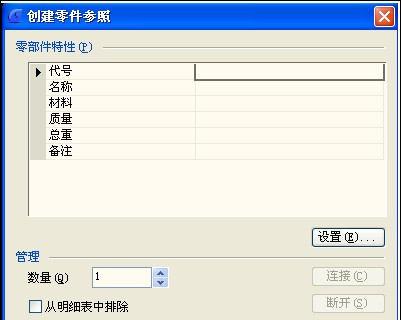
在此对话框中填入零件的相关属性信息,代号、名称、材料等等,可以输入零件的数量,同时也可对零件参照进行设置,具体的设置方法在这里就不再赘述了。
2、生成明细表。
依次执行【浩辰机械】—【明细表】,命令行会提示“指定要创建或设为当前的 BOM 表 [Main/?]:”。我们点击回车键,软件会弹出“明细表GB-MAIN”对话框,在明细表样式选项栏中,单击【浏览】,选择自定义明细表存放的路径,选中自定义的明细表DWG文件。这样,自定义的明细表就加载上了。
然后,我们在自定义的明细表上填写相关的零件属性内容。明细表功能包含了诸多的设置,比如可明细表的名称进行修改,是否使明细表插入表头、插入标题、显示夹点框,明细表插入点的位置及行间距;若明细表包含了许多的零部件,生成的明细表行数太多进而出现在图框中放不下的情况,这时可对明细表进行列分割操作(如图2)。
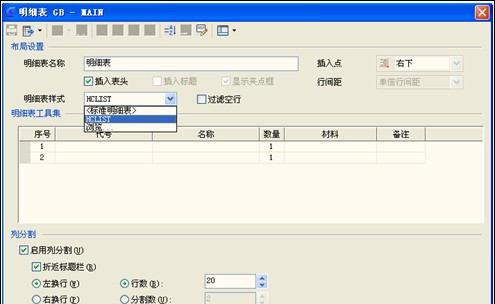
确定好相关的设置和填写零件的相关信息后,单击【确定】。此时,命令行会提示我们选择标题栏以对明细表进行换行,我们选择标题栏即可。
浩辰CAD 2019 190128 官方版
- 软件性质:国产软件
- 授权方式:免费版
- 软件语言:简体中文
- 软件大小:157798 KB
- 下载次数:1663 次
- 更新时间:2019/4/9 0:36:11
- 运行平台:WinAll...
- 软件描述:浩辰CAD是深度兼容AutoCAD@文件格式、功能、界面的全新跨时代CAD产品,... [立即下载]
相关资讯
相关软件
- 怎么将网易云音乐缓存转换为MP3文件?
- 比特精灵下载BT种子BT电影教程
- 土豆聊天软件Potato Chat中文设置教程
- 怎么注册Potato Chat?土豆聊天注册账号教程...
- 浮云音频降噪软件对MP3降噪处理教程
- 英雄联盟官方助手登陆失败问题解决方法
- 蜜蜂剪辑添加视频特效教程
- 比特彗星下载BT种子电影教程
- 好图看看安装与卸载
- 豪迪QQ群发器发送好友使用方法介绍
- 生意专家教你如何做好短信营销
- 怎么使用有道云笔记APP收藏网页链接?
- 怎么在有道云笔记APP中添加文字笔记
- 怎么移除手机QQ导航栏中的QQ看点按钮?
- 怎么对PDF文档添加文字水印和图片水印?
- 批量向视频添加文字水印和图片水印教程
- APE Player播放APE音乐和转换格式教程
- 360桌面助手整理桌面图标及添加待办事项教程...
- Clavier Plus设置微信电脑版快捷键教程
- 易达精细进销存新增销售记录和商品信息教程...





